原稿
以下是作品原稿,以及四种不同的转化为灰度的方法以供比较。
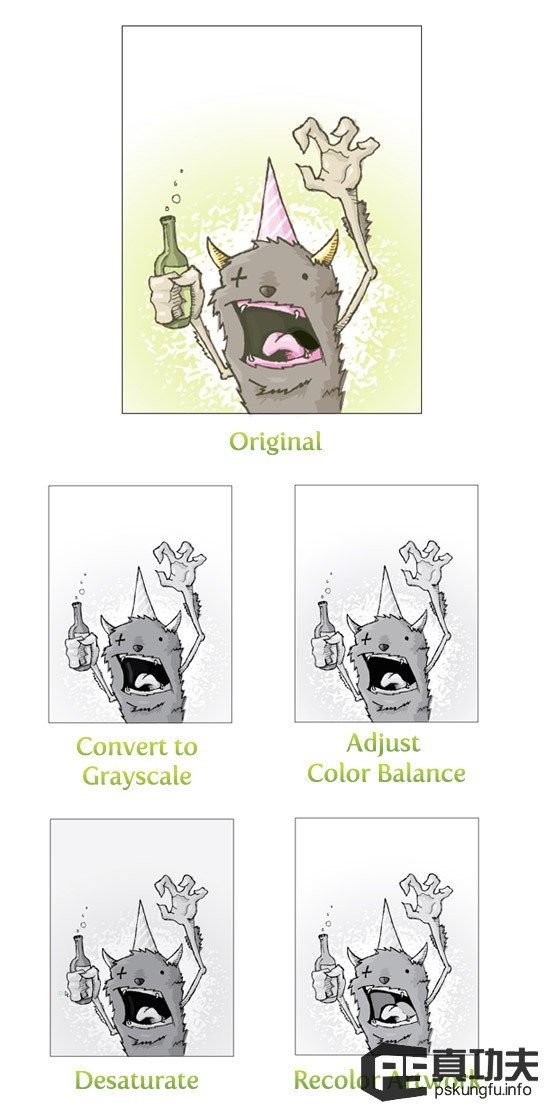
转化为灰度
这可能是最快捷,至少是最通用的方法。选择作品然后使用 编辑-编辑颜色-转换为灰度。
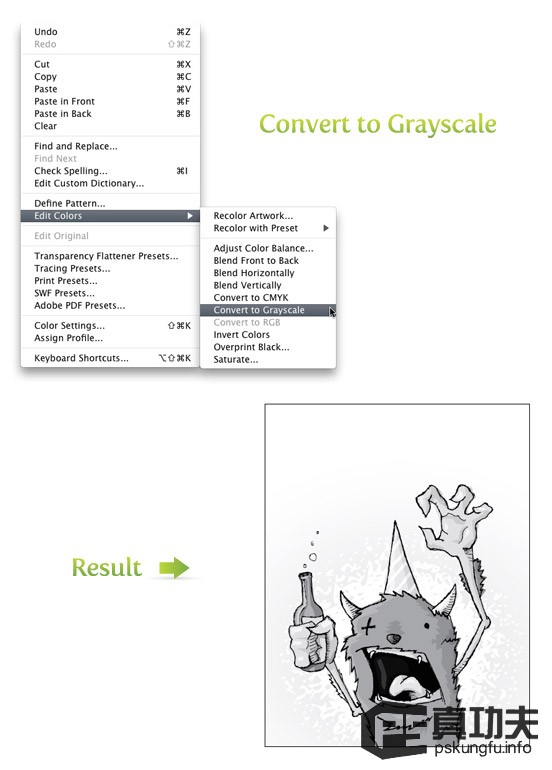
调整色彩平衡
这种方法可对黑色进行更多的控制。选中作品,使用 编辑-编辑颜色-调整色彩平衡 。 从下拉菜单中选择灰度,点击预览和转换的复选框,即可使用滑动条调整黑色的百分比。

降低饱和度
如果想对灰度进行更多的控制,尝试调整色彩平衡选项。选中作品,然后 编辑-编辑颜色-重新着色图稿,或者在控制面板中点击色轮标识。两种方法中的任意一个都可以弹出实时上色对话框。在对话框的底部有滑动条。在滑动条的右侧有两个按钮。点击那个象播放键的按钮(译者注:在 CS 5中,不像播放键,而是左边一个下箭头,右边四条横线的一个按钮),在下拉菜单中选择全局调整,把饱和度滑动条向左拉到-100%。拉动亮度、色温、和明度滑动条,可以获得不同的效果。
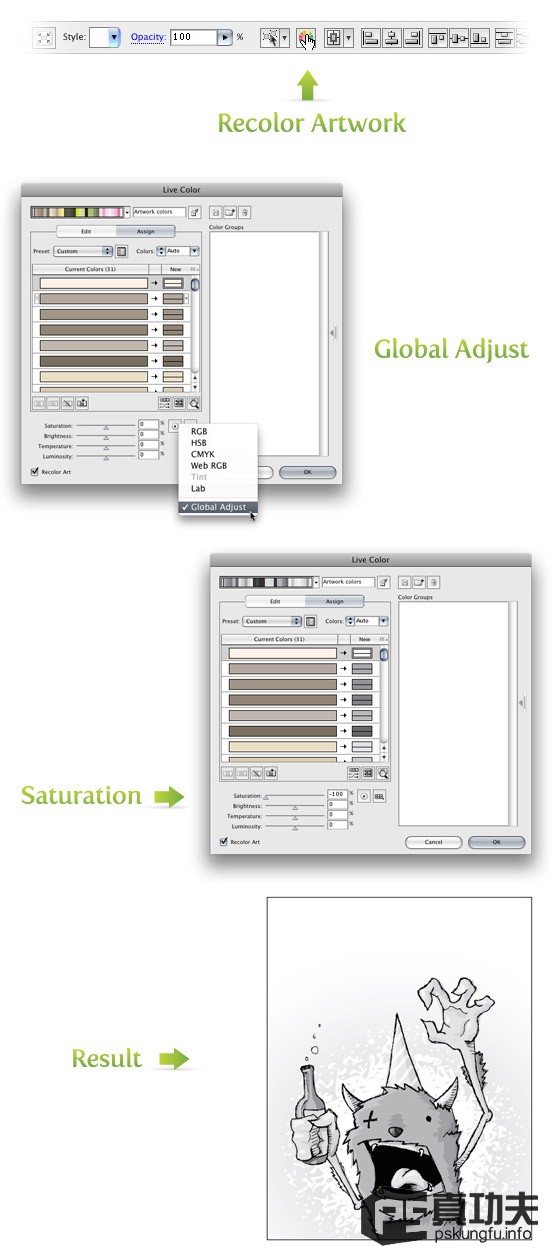
重新着色图稿
如果以上方法均无足够的控制项,可以尝试一下重新上色图稿选项。首先,如果默认的打印色板没有打开的话,我们需要装入它。在色板面板的底部左边打开色板库菜单,选 默认色板-打印。打开后,把灰度色板拖入色板面板中。再说一遍,如果你默认的打印色板没有打开,还是须把它打开。
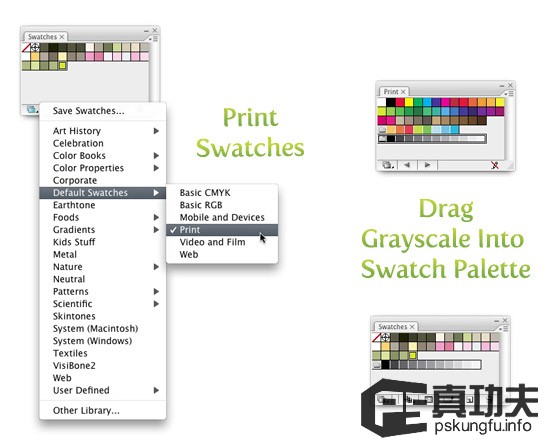
现在可以选中作品,然后 编辑-编辑颜色-重新着色图稿 ,或者点击控制面板中的色轮标识。在重新着色对话框中选择右侧颜色组中的灰度色板集。现在作品变成了灰度,同时重新着色图稿对话框可让你基于原色集编辑灰度色板。
点击重新着色对话框底部滑动条旁边的播放键(见以上译者注),选择CMYK。从当前颜色栏中选择你想编辑的原色,使用底部的K(黑色)滑动条编辑黑色的百分比。如果你把鼠标悬浮在新建栏中的灰度色板上(新建栏紧挨着左边当前颜色栏),将看到下拉菜单中的一个箭头。我喜欢保留原有色彩,但是尝试一下不同效果也未尝不可。
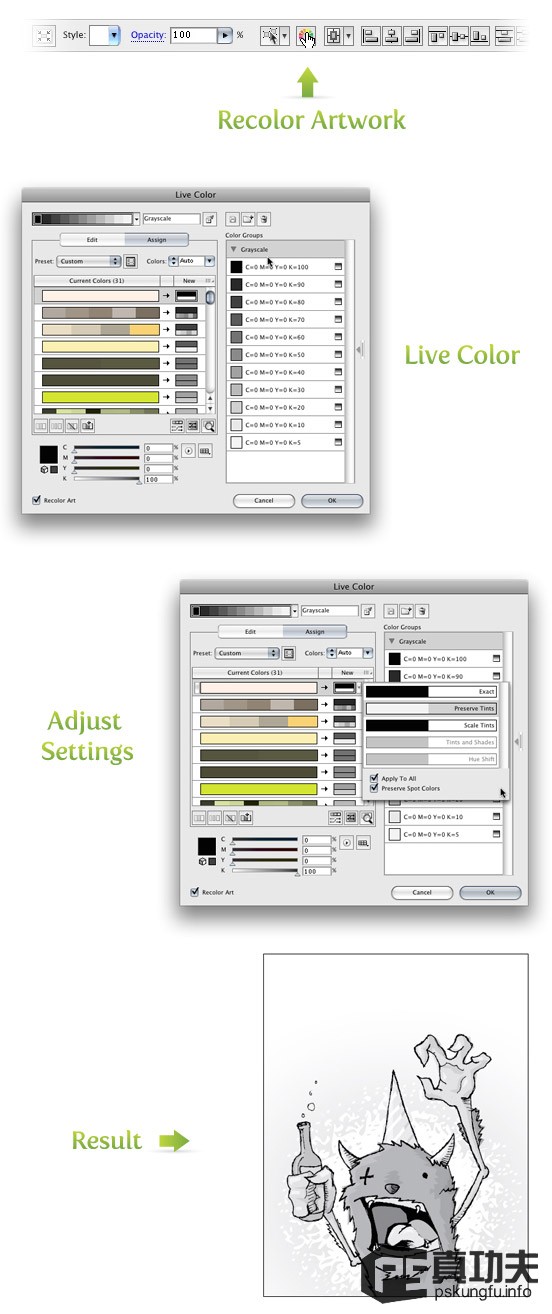
教程结束,以上就是在AI里把彩色图转为灰度图的四种方法介绍,希望能对大家有所帮助!